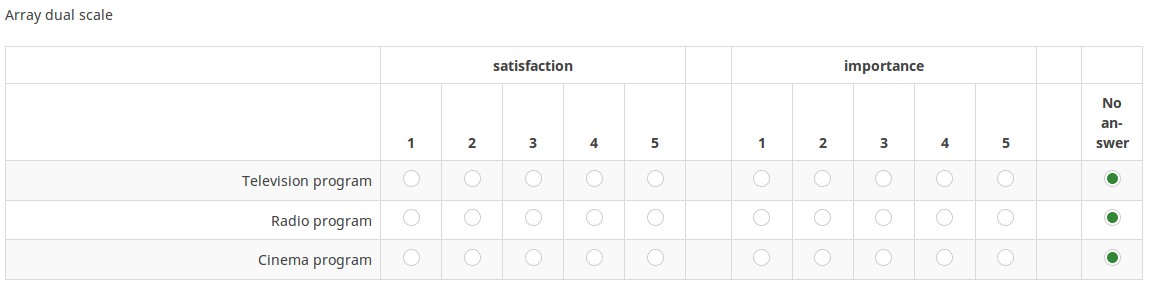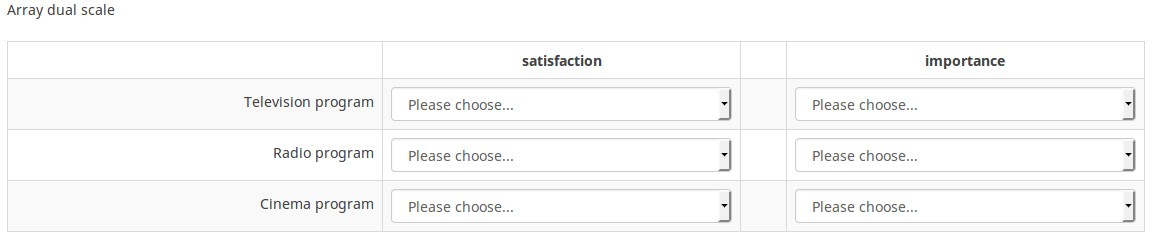Question type - Array dual scale/de: Difference between revisions
From LimeSurvey Manual
(Created page with "<div class="simplebox">Die Dual Matrix Frage wird als komplett beantwortet akzeptiert, wenn eine Antwortoption für jede Teilfrage gewählt wurde.</div>") |
(Created page with "{{QS:max_answers/de}}") |
||
| Line 63: | Line 63: | ||
<div class="simplebox">Die Dual Matrix Frage wird als komplett beantwortet akzeptiert, wenn eine Antwortoption für jede Teilfrage gewählt wurde.</div> | <div class="simplebox">Die Dual Matrix Frage wird als komplett beantwortet akzeptiert, wenn eine Antwortoption für jede Teilfrage gewählt wurde.</div> | ||
{{QS:max_answers}} | {{QS:max_answers/de}} | ||
<div class="simplebox">With Array dual scale an completed answer is an answer at each scale.</div> | <div class="simplebox">With Array dual scale an completed answer is an answer at each scale.</div> | ||
Revision as of 16:38, 22 May 2013
Kurzbeschreibung
This type provides two scales of answer options for each subquestion. A heading can be set for each scale using the advanced settings:
Sie können ein spezielle erweiterte Frageeinstellung verwenden, um anstatt der Radioschalter Auswahlboxen zu zeigen:
Englische Beispielfrage herunterladen: 1_-_Dual_Scale.csv
Englische Beispielfrage herunterladen: 1_-_Dual_Scale_Drop_Down.csv
Basis-Einstellungen
Pflichtangabe
Beschreibung:
Mit dieser Option wird festgelegt, ob eine bestimmte Frage von Umfrageteilnehmern zum Fortfahren beantwortet werden muss. Müssen nur bestimmte Unterfragen beantwortet werden, verwenden Sie das Attribut minimale Antwort in der Registerkarte Logik (nur bei Matrix- oder Mehrfachauswahlfragen).
Verfügbare Optionen:
- An – Die Frage muss beantwortet werden, bevor der Teilnehmer zur nächsten Seite gehen kann – die Antwortoption „Keine Antwort“ wird nie angezeigt.
- Weich – Wenn die Frage nicht beantwortet wird, wird eine Warnung angezeigt, wenn versucht wird, zur nächsten Seite zu gelangen – der Teilnehmer kann die Warnung jedoch ignorieren und fortfahren. Beachten Sie, dass die Option „Keine Antwort“ weiterhin angezeigt wird (falls in den Einstellungen der Umfragepräsentation aktiviert)
- Aus (Standard) – Frage kann unbeantwortet bleiben
Bedingung (früher „Relevanzgleichung“)
Beschreibung:
Ist der Ergebniswert der Bedingung „1“ oder „wahr“, ist die Frage im Umfragekontext „relevant“, wird also dem Umfrageteilnehmer angezeigt. Wenn nicht, wird die Frage ausgeblendet. Für jede Umfragefrage können Sie eine Relevanzgleichung angeben. Diese Funktion ist der Nachfolger von conditions und unterstützt eine wesentlich komplexere bedingte Logik.
Syntax-Hervorhebung:
Wenn Sie die Bedingung speichern, wird sie ausgewertet und syntaktisch hervorgehoben. Eventuelle Fehler werden farblich gekennzeichnet, sodass Sie sie schnell erkennen und beheben können.

Gültige Werte:
- Jede Bedingung, die die Syntax ExpressionScript ohne umgebende geschweifte Klammern verwendet.
Beispiel
Hier finden Sie Beispiele für die Syntax-Hervorhebung (derzeit nur auf Englisch).
Erweiterte Einstellungen
Antwortbreite (answer_width)
Beschreibung
Dieser Wert legt die Breite der Antwortspalte mithilfe eines Prozentsystems fest. Wenn Sie in dieses Feld beispielsweise 40 eingeben, werden 40 Prozent der Breite der Frage für Antworten verwendet. Die verbleibende Breite wird gleichmäßig auf die Unterfragen aufgeteilt.
'Gültige Werte
- Jeder ganzzahlige Wert von 1 bis 100.
Zufällige Antwortreihenfolge (random_order)
Beschreibung
Dieses Attribut bewirkt, dass LimeSurvey die bestehende Reihenfolge der Antwortoptionen/Unterfragen ignoriert und sie stattdessen zufällig anordnet. Mit dieser Option kann der Umfrageersteller die Verzerrung der Umfrage verringern. Bitte beachten Sie, dass bei einer Frage mit Unterfragen die Reihenfolge der Unterfragen zufällig ist und nicht die Reihenfolge der Antwortoptionen.
Verfügbare Optionen
- Ja - Beim Starten der Umfrage einmalig ein zufällige Reihenfolge setzen
- Nein (Standard)
Randomisierungsgruppenname (random_group)
Beschreibung
Dabei werden die Fragen in eine bestimmte Zufallsgruppe eingeteilt, wobei den Umfrageteilnehmern alle in der angegebenen Gruppe enthaltenen Fragen in zufälliger Reihenfolge angezeigt werden.
Eine Beispielumfrage mit dem Namen der Randomisierungsgruppe finden Sie in ExpressionScript-Beispielumfrage.
Gültige Werte
Geben Sie einfach eine beliebige Zeichenfolge ein (zum Beispiel: „Gruppe1“). Alle Fragen, die im Feld „Randomisierungsgruppenname“ die gleiche Zeichenfolge festgelegt haben, erhalten ihren Platz in der Umfrage randomisiert (=zufällig untereinander ausgetauscht).
Vorschau
Um eine Vorschau der Fragen anzuzeigen, verwenden Sie die Funktion „Umfragevorschau“ anstelle der Funktion „Fragengruppenvorschau“, da bei der zweiten Funktion Berichten zufolge die Fragen nicht in zufälliger Reihenfolge angezeigt werden.
Beschreibung
Wenn diese Option aktiviert ist, wird die Frage immer ausgeblendet und den Umfrageteilnehmern nicht angezeigt. Diese Funktion kann in folgenden Szenarien verwendet werden:
- Wenn Sie eine Frage mit einer URL vorfüllen möchten und diese nicht auf dem Bildschirm angezeigt werden soll. Dies überschreibt alle in der Umfrage verwendeten Bedingungen, da die jeweilige Frage nicht einmal in die Seite eingebettet wird.
- Wenn Sie einen Wert im laufenden Betrieb über das Expressionscript speichern oder berechnen möchten.
Verfügbare Optionen
- Ein
- Aus (Standard)
Kopfzeile für erste Skala (dualscale_headerA)
Description
Dies ist der Text der über der ersten Skala der Antwort-Optionen angezeigt wird.
Gültige Werte
- Irgendeine Zeichenkette
Kopfzeile für zweite Skala (dualscale_headerB)
Beschreibung
Dies ist der Text der über der zweiten Skala der Antwort-Optionen angezeigt wird.
Gültige Werte
- Irgendeine Zeichenkette
Nutze Listenauswahl-Präsentation (use_dropdown)
Beschreibung
Wenn diese Funktion aktiviert ist, werden Klappboxen statt Optionsfeldern angezeigt.
Verfügbare Optionen
- Ja
- Nein (Standard) - Optionsfelder werden benutzt
Dropdown-Trennzeichen (dropdown_separators)
Beschreibung
Wenn dieses Attribut bei Fragen mit zwei Skalen und aktivierter Dropdown-Option festgelegt ist, verwendet das Layout den bereitgestellten Text als Trennzeichen zwischen den Dropdown-Feldern, die jeder Skala entsprechen.
'Gültige Werte
- Beliebige Textzeichenfolge.
Beispiel
Präfix/Suffix für Klappbox Listen (dropdown_prepostfix)
Beschreibung
Wenn dieses Attribut bei Fragen mit zwei Skalen und aktivierter Dropdown-Option festgelegt ist, verwendet das Layout den bereitgestellten Text als Präfix und/oder Suffix vor und nach den Dropdown-Eingabeelementen. Das Format ist 'Präfix|Suffix.
'Gültige Werte
- Beliebige Textzeichenfolge.
Beispiel
- Suffix mit den Buchstaben EUR: „|EUR“
- Präfix mit den Buchstaben USD: „USD|“
- Sowohl Präfix als auch Suffix: „USD|EUR“
Screenshot-Präfix:
Matrix Filter (array_filter)
Beschreibung
Mit der Einstellung „Array-Filter“ können Sie jede Multiple-Choice-Frage verwenden, um auszuwählen oder festzulegen, welche Antworten in einer nachfolgenden Liste, einem Array oder einer Multiple-Choice-Frage angezeigt werden.
- Multiple Choice
- Multiple Choice mit Kommentaren
- Multiple Short Text
- Multiple Numeric
- Array (5 Punkte, 10 Punkte, Ja/Nein/Unbekannt, Erhöhen/Gleich/Verringern, Spalte)
- Array (Dual Scale, Text, Numbers)
- Ranking
Darüber hinaus kann jeder dieser Fragetypen gefiltert werden.
Die einzige Ausnahme ist „Array (Spalte)“, das andere Fragen filtern kann, sich selbst jedoch nicht.'So stellen Sie einen Filter ein
Um einen Filter festzulegen, geben Sie den Fragecode einer Frage mit mehreren Optionen in das Array-Filterfeld der Frage ein, die Sie gerade bearbeiten. Die jeweilige Frage wird als Informationsquelle für die aktuelle Frage verwendet, wobei die ausgewählten Antworten der vorherigen Frage abgerufen und als Antwortoptionen für die aktuelle Frage verwendet werden. 'Zum Beispiel: Wenn der Code Ihrer Quellfrage mit mehreren Optionen „Q1“ lautet, geben Sie „Q1“ in das Feld „Array-Filter“ ein, um den Filtervorgang der Antworten zu starten. In der array_filter-ed-Frage werden nur die Antwortoptionen angezeigt, die in Frage Q1 ausgewählt wurden.
Kaskadierung
Die ausgewählten Optionen können kaskadiert angezeigt werden. Das bedeutet, dass Sie eine Frage auswählen können, die eine andere Frage filtert, die eine andere Frage filtert usw.
Matrix Filter Beispiel
Schauen wir uns das folgende Beispiel an, um die Leistungsfähigkeit dieser Einstellung besser zu verstehen:
Im Screenshot von oben haben wir zwei Fragen bekommen. Bei der ersten handelt es sich um einen Fragetyp „mehrerer Kurztext“, während es sich bei der zweiten um einen Fragetyp „Array mit zwei Skalen“ handelt. Die Antworten, die Sie in der ersten Frage geben, werden in der zweiten aufgeführt. Technisch gesehen werden die Antworten, die Sie auf die Unterfragen der ersten Frage geben, gefiltert und in der zweiten Frage angezeigt.
Dieses Beispiel kann über den folgenden Link heruntergeladen werden: limesurvey_group_32.lsg. Importieren Sie diese Fragengruppe in Ihre LimeSurvey-Installation.
Matrix-Ausschlussfilter
Beschreibung
Mit der Einstellung "Matrix-Ausschlussfilter" können Sie eine beliebige Multiple-Choice-Frage verwenden, um auszuwählen oder festzulegen, welche Antwortoptionen in einer nachfolgenden Liste, einer AMtrix oder einer Multiple-Choice-Frage NICHT angezeigt werden.
- Mehrfachauswahl
- Mehrfachauswahl mit Kommentaren
- Mehrfache kurze Texte
- Mehrfach numerische Eingabe
- Matrix (5 Punkt 10 Punkt, Ja/Nein/Unbekannt, Abnahme/Gleich/Zunahme, Nach Spalte)
- Matrix (Doppel-Skala, Text, Zahlen)
- Reihenfolge
Außerdem kann jeder dieser Fragetypen an sich gefiltert werden.
Die einzige Ausnahme ist der Matrix (nach Spalte)-Fragetyp, der andere Fragen filtern kann, aber selbst nicht gefiltert werden kann.Einrichtung
Geben Sie den Fragecode einer Frage mit mehreren Optionen in das Feld Matrix-Ausschlussfilter der Frage ein, die Sie gerade bearbeiten. Die jeweilige Frage wird als Informationsquelle für die aktuelle Frage verwendet, wobei die nicht ausgewählten Antworten aus der vorherigen Frage abgerufen und als Antwortoptionen für die aktuelle Frage verwendet werden. Wenn Ihr Quellcode für Mehrfachoptionen beispielsweise "Q1" lautet, geben Sie "Q1" in das Feld "Matrix-Ausschlussfilter" ein, um den Filterprozess der Antworten zu starten. In Ihrer Frage werden nur die Antwortoptionen angezeigt, die in Frage Q1 NICHT ausgewählt wurden.
Kaskadierung
Die ausgewählten Optionen können in Kaskade angezeigt werden. Dies bedeutet, dass Sie eine Frage auswählen können, die eine andere Frage filtert, die eine weitere Frage filtert und so weiter.
Beispiel
Sehen Sie sich das folgende Beispiel an:

Im Screenshot von oben haben wir zwei Fragen. Die erste ist ein Multiple-Choice-Fragetyp, während die zweite ein Multiple-Choice-Fragetyp mit Kommentaren ist. Die Antworten, die Sie in der ersten Frage geben, werden von der zweiten ausgeschlossen. Wenn Sie beispielsweise die Option ComfortUpdate (mit dem Teilfragecode 'SQ1') und die Option Plugin ('SQ4') auswählen, werden die Teilfragen 'SQ1' und 'SQ4' in der zweiten Frage ausgeschlossen. In unserem Screenshot können wir beobachten, dass nur die nicht ausgewählten Optionen der ersten Frage in der zweiten angezeigt werden.
Dieses Beispiel kann unter folgendem Link heruntergeladen werden: Limesurvey_group_array_filter_exclude.zip. Import dieser Fragegruppe in Ihre LimeSurvey-Installation.
Einfügen eines Seitenumbruchs in der Druckansicht
Beschreibung
Dieses Attribut ist nur aktiv, wenn Sie tatsächlich eine Umfrage aus der druckbaren Ansicht drucken. Es erzwingt einen Seitenumbruch vor der Frage.
Verfügbare Optionen
- An
- Aus (Standardwert)
Zeige in öffentlicher Statistik (public_statistics)
Beschreibung
Mit diesem Attribut kann der Umfrageadministrator auswählen, ob den Umfrageteilnehmern nach dem Absenden der Umfrage die Ergebnisse einer bestimmten Frage angezeigt werden sollen.
Die Standardeinstellung für jede Frage ist „Aus“ (= Den Befragten werden die Fragenstatistiken „nicht“ angezeigt). Sie müssen dies für jede einzelne Frage aktivieren, wenn Sie den Umfrageteilnehmern nach dem Absenden der Umfrage die Umfragestatistiken dieser bestimmten Frage(n) anzeigen möchten.
Verfügbare Optionen
- Ein
- Aus (Standard)
SPSS Export Skalentyp (scale_export)
Beschreibung
Dies wird nur für SPSS-Export verwendet. Dieses Attribut überschreibt den von SPSS geschätzten Standardmaßstab. Um zu erfahren, was die verschiedenen Messskalen bewirken, lesen Sie bitte die entsprechende SPSS-Dokumentation.
Verfügbare Optionen
- Voreinstellung (Standard)
- Nominal
- Ordinal
- Skala
Matrix-Filterstil (array_filter_style)
Beschreibung
Mit dieser Funktion können Sie auswählen, wie die Matrix-gefilterten Teilfragen angezeigt werden sollen. Sie können entweder "versteckt" oder "deaktiviert" sein.
Verfügbare Optionen
- Versteckt (Standard) - Wenn diese Option ausgewählt ist, werden die zuvor ausgewählten Teilfragen in der zweiten Frage nicht angezeigt.
- Deaktiviert - Wenn diese Option ausgewählt ist, werden die zuvor ausgewählten Teilfragen ausgegraut und können nicht mehr ausgewählt werden.
Beispiel
Wenn Sie die Option "Deaktiviert" verwenden möchten, werden die zuvor ausgewählten Teilfragen folgendermaßen angezeigt:

Minimale Antwortanzahl (min_answers)
Beschreibung
Dies Funktion kann genutzt werden, um sicherzustellen, dass ein Benutzer mindestens eine bestimmte Anzahl Antworten einer Mehrfachauswahl wählt.
Gültige Werte
- Beliebiger ganzzahliger Wert über 0!
- Beliebige Zahl
- Beliebiger SGQA Code
- Beliebiger Fragencode (Variablenname)
- Beliebige Gleichung mit ExpressionScript -Syntax, ohne umschließende geschweifte Klammern.
Beispiel
Bei der Einstellung X (eine zufällige Zahl) können die Benutzer das Umfrageformular senden, wenn sie mindestens X Kontrollkästchen aktivieren. Wenn diese Option für das Ranking von Fragen verwendet wird, wird sichergestellt, dass mindestens drei Elemente eingestuft werden, bevor der Teilnehmer die Antworten / Umfrage absenden kann.
Maximale Antworten (max_answers)
Beschreibung
Mit diesem Wert kann man beim Fragetyp "Mehrfachauswahl" die Anzahl der maximal ausgewählten Antworten festlegen.
Gültige Werte
- Beliebige Zahl
- Beliebiger SGQA Code
- Beliebiger Fragencode (Variablenname)
- Beliebige Gleichung mit ExpressionScript-Syntax, ohne umschließende geschweifte Klammern.
Beispiel
Bei der Einstellung 2 kann der Benutzer höchstens zwei Kontrollkästchen oder ein Kontrollkästchen aktivieren und das Feld "Andere" (falls vorhanden) ausfüllen. Für den Fragetyp Rangfolge könnte der Teilnehmer maximal zwei Elemente auswählen.